Глава 15. Администрирование системы
Интерфейс администратора системы открывается выбором в Главном меню пункта меню «Окна –> Сменить интерфейс». Администрирование системы возможно только пользователем, являющимся администратором базы данных.
Для переключения обратно к меню пользователя нужно выбрать этот пункт меню еще раз.
Резервное копирование и восстановление информационной базы данных
Резервное копирование базы данных
Резервное копирование информационной базы осуществляется из окна списка баз с помощью кнопок «Изменить» –> «Сохранить…». Будет создан файл базы данных. Создание резервной копии базы возможно только локально, то есть на том компьютере, который является сервером базы данных. Подробное описание дано в п. 1.8.4 «Сохранение базы данных в файл».
При таком способе копирования сохраняется вся база целиком: настроечная информация, элементы системы, справочники, отчеты.
Внимание: Для сохранения информационной базы она должна быть закрыта. Если база используется в сети, её должны закрыть все пользователи, которые с ней работают.
Для переноса части информации из одной базы в другую используется функционал импорта-экспорта с помощью групп, подробнее см. п. 9.2.3 «Пакетное формирование отчетов по группе».
На сервере баз данных возможно создание резервной копии базы средствами управления Microsoft SQL Server (например, с помощью консоли Enterprise Manager для Microsoft SQL Server 2000). Описание дано в Руководстве администратора, пункте 1.5 «Резервное копирование баз данных».
Внимание: Для обеспечения сохранности данных рекомендуется настроить автоматическое резервное копирование баз данных на сервере. Описание дано в Руководстве администратора, пункте 1.5.2 «Автоматическое резервное копирование». Настройка осуществляется администратором сервера баз данных Microsoft SQL Server.
Восстановление базы данных
Восстановление информационной базы данных осуществляется из окна списка баз. Восстановление базы данных из резервной копии возможно только локально, то есть на том компьютере, который является сервером баз данных. Подробнее см. п. 1.8.5 «Загрузка базы данных из файла».
Для переноса части информации из другой базы данных используется функционал импорта-экспорта с помощью групп, подробнее см. п. 9.2.3«Пакетное формирование отчетов по группе».
На сервере баз данных возможно восстановление базы средствами управления Microsoft SQL Server (например, с помощью консоли Enterprise Manager для Microsoft SQL Server 2000). Подробное описание дано в Руководстве администратора, п. 1.4 «Настройка прав доступа к базам данных».
Перенос базы данных с одного сервера на другой
Для переноса базы данных с одного сервера на другой необходимо сначала сохранить базу, а затем восстановить её на другом сервере средствами Business Studio. О резервном копировании и восстановлении баз данных см. пп. 15.1.1 и 15.1.2. После восстановления базы данных необходимо убедиться в правильности выбора сервера лицензий в дополнительных свойствах подключения базы данных (см. п. 1.8.6).
Аудит
С помощью системы аудита собирается и хранится информация о действиях, выполняемых над объектами системы. Эта информация хранится в специальном Log-файле.
Для любого класса элементов системы возможны следующие типы аудита:
· Создание объекта;
· Сохранение объекта;
· Пометка на удаление;
· Восстановление.
Кроме того, может быть задан аудит отдельных параметров класса. Список параметров, по которым нужно вести аудит, определяется пользователем.
Окно для настройки аудита открывается в интерфейсе администратора (переключение в режиме администрирования осуществляется пунктом Главного меню «Окна –> Сменить интерфейс»). Выбор справочника «Настройки аудита»: «Администрирование –> Справочники администрирования –> Настройки аудита» (Рис. 15.2.1).
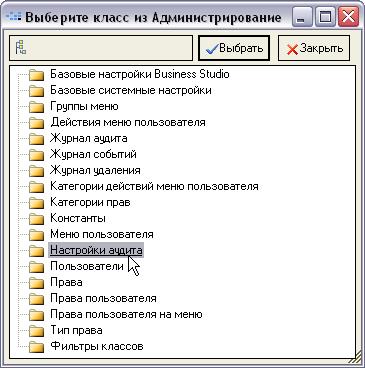
Рис. 15.2.1
В окне «Настройки аудита» (Рис. 15.2.2) показывается список классов, для которых настроен аудит. В этом окне создаются и редактируются настройки аудита. На каждый класс элементов может быть создана только одна настройка аудита.

Рис. 15.2.2
Журнал аудита
Журнал аудита открывается выбором справочника «Журнал аудита»: Администрирование –> Справочники администрирования –> Журнал аудита (Рис. 15.2.1).
В окне «Журнал аудита» (Рис. 15.2.3) показывается список всех измененных объектов, для классов которых настроен аудит. В колонке «Экземпляр» выводится название объекта системы, над которым произведено то или иное действие.
Чтобы посмотреть измененные параметры, нужно выбрать пункт «Измененные параметры аудита» в меню «Списки» (кнопка «Действия»). В окне «Измененные параметры аудита» будут показаны только те параметры, значения которых изменились.

Рис. 15.2.3
Журнал аудита конкретного объекта системы открывается выбором пункта «Показать историю изменений» (Ctrl+H) в контекстном меню объекта. Контекстное меню объекта системы можно вызвать либо в окне «Редактирование объекта» (Ctrl+E), либо в окне списка объектов.
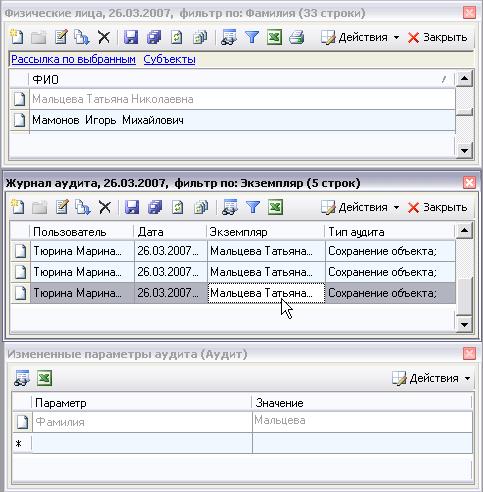
Рис. 15.2.4
Поиск ссылок на объект
Все элементы системы характеризуются набором параметров следующих типов: строка, текст, список, объект, перечисление, целое, вещественное, дата, логика. Вид значения параметра зависит от его типа. Значением параметра типа «Объект» является элемент справочника. При вводе такого значения формируется связь между двумя элементами системы: один элемент системы является значением параметра другого элемента системы.
При удалении предлагается очистить ссылки на удаляемый объект, если удалить объект без очистки ссылок, то при обращении ко второму элементу система будет выдавать сообщение о ссылке на удаленный объект (элемент).
Для элементов системы, у которых есть один или несколько параметров типа «Объект», можно произвести поиск ссылок на объект.
Команда «Поиск ссылок на объект» вызывается из контекстного меню элемента в окне «Редактирование объекта» или в окне списка элементов.
Результатом выполнения команды будет список элементов системы, ссылающихся на данный элемент (Рис. 15.3.1). Другими словами, в этот список попадут те элементы системы, у которых значением параметра типа «справочник» является элемент, для которого выполнен поиск ссылок.
В полученном списке можно открыть элемент на редактирование, а также очистить или переназначить ссылки. Результат очистки или переназначения ссылок запишется как лог-файл в «Журнал событий» (см. п. 15.5 «Журнал событий»).

Рис. 15.3.1
